|
|
马上注册,结交更多好友,享用更多功能^_^
您需要 登录 才可以下载或查看,没有账号?立即注册
x
本帖最后由 wxyj3496 于 2020-10-27 17:29 编辑
Sublime Text3是一款十分好用的编辑器,我在windows下就习惯用它,所以majaro上也尝试进行了安装和配置。
1 Sublime Text 3的安装
yay -S sublime-text-3-imfix #这条指令后来不好使了
安装 GPG key:
curl -O https://download.sublimetext.com/sublimehq-pub.gpg && sudo pacman-key --add sublimehq-pub.gpg && sudo pacman-key --lsign-key 8A8F901A && rm sublimehq-pub.gpg
选择安装稳定版还是开发版:
Stable
echo -e "\n[sublime-text]\nServer = https://download.sublimetext.com/arch/stable/x86_64" | sudo tee -a /etc/pacman.conf
Dev
echo -e "\n[sublime-text]\nServer = https://download.sublimetext.com/arch/dev/x86_64" | sudo tee -a /etc/pacman.conf
升级 pacman 并安装Sublime Text
sudo pacman -Syu sublime-text
2 配置Python为编译运行语言
菜单栏执行Tools—>Build System—>New Build System... ,将弹出的文件内容全部改为
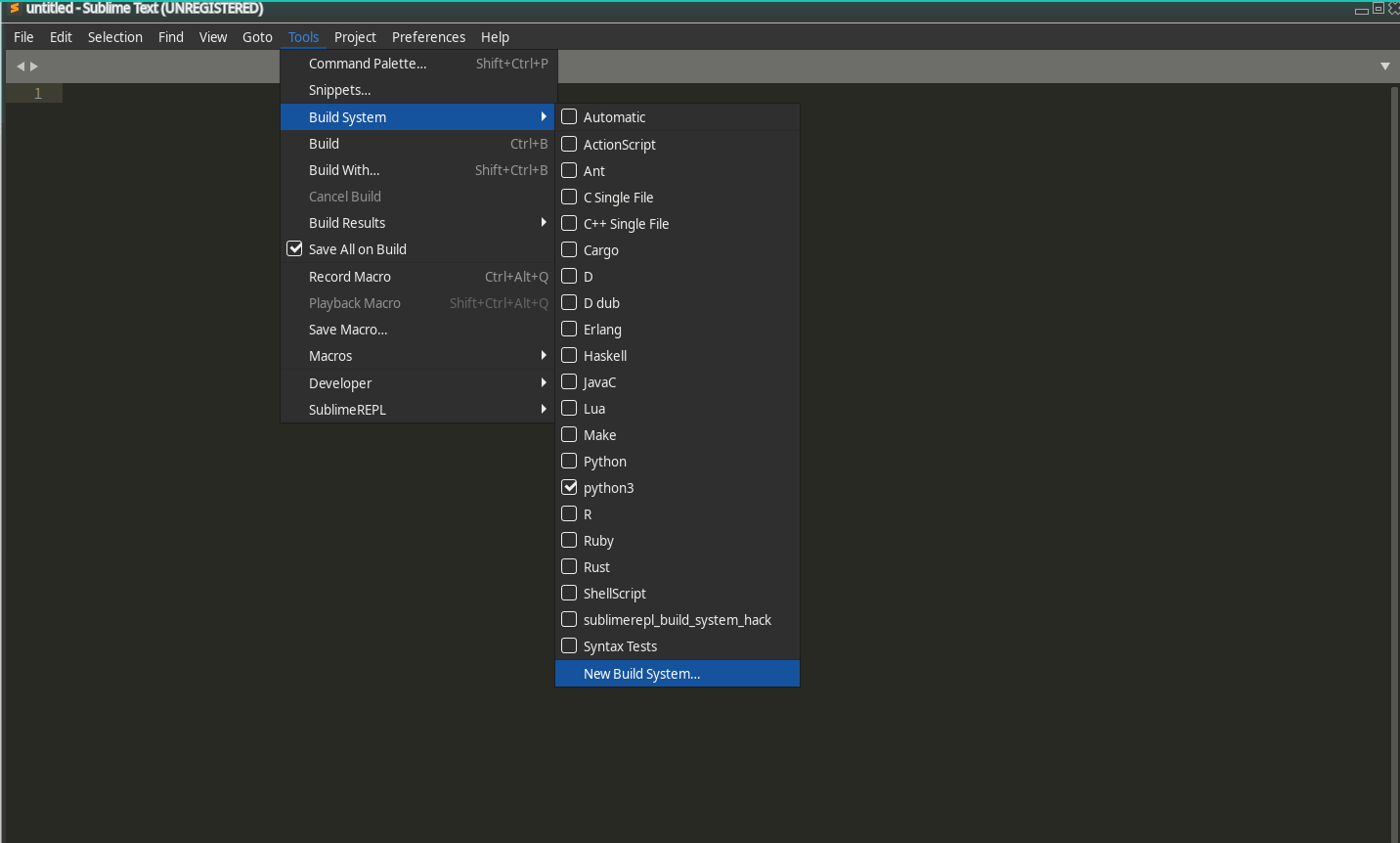
{
"shell_cmd": "python3 -u \"$file\"",
"file_regex": "^[ ]*File \"(...*?)\", line ([0-9]*)",
"selector": "source.python3",
"env": {"PYTHONIOENCODING": "utf-8"},
"variants":
[
{
"name": "Syntax Check",
"shell_cmd": "python3 -m py_compile \"${file}\"",
}
]
}
将这个文件保存,文件名为python3.sublime-build,保存位置为~/.config/sublime-text-3/Packages/User。
保存后,就可以在Tools—>Build System菜单下看到Python3选项了,选中,如下图。这样可以用快捷键Ctrl+B执行python代码 了。
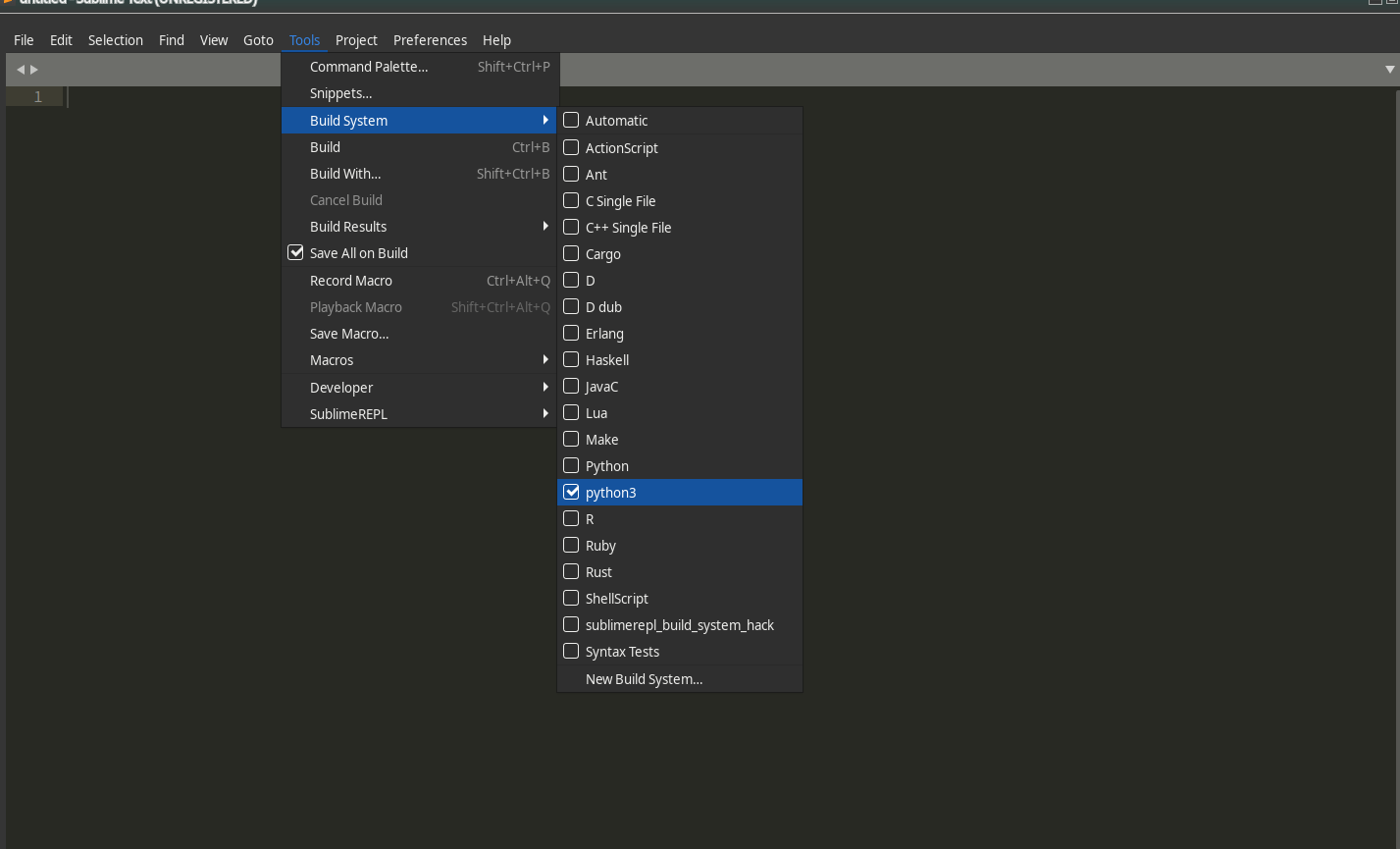
3 安装插件及配置
3.1 安装插件
菜单栏选择Tools—>Install Package Control... 安装包管理组组件
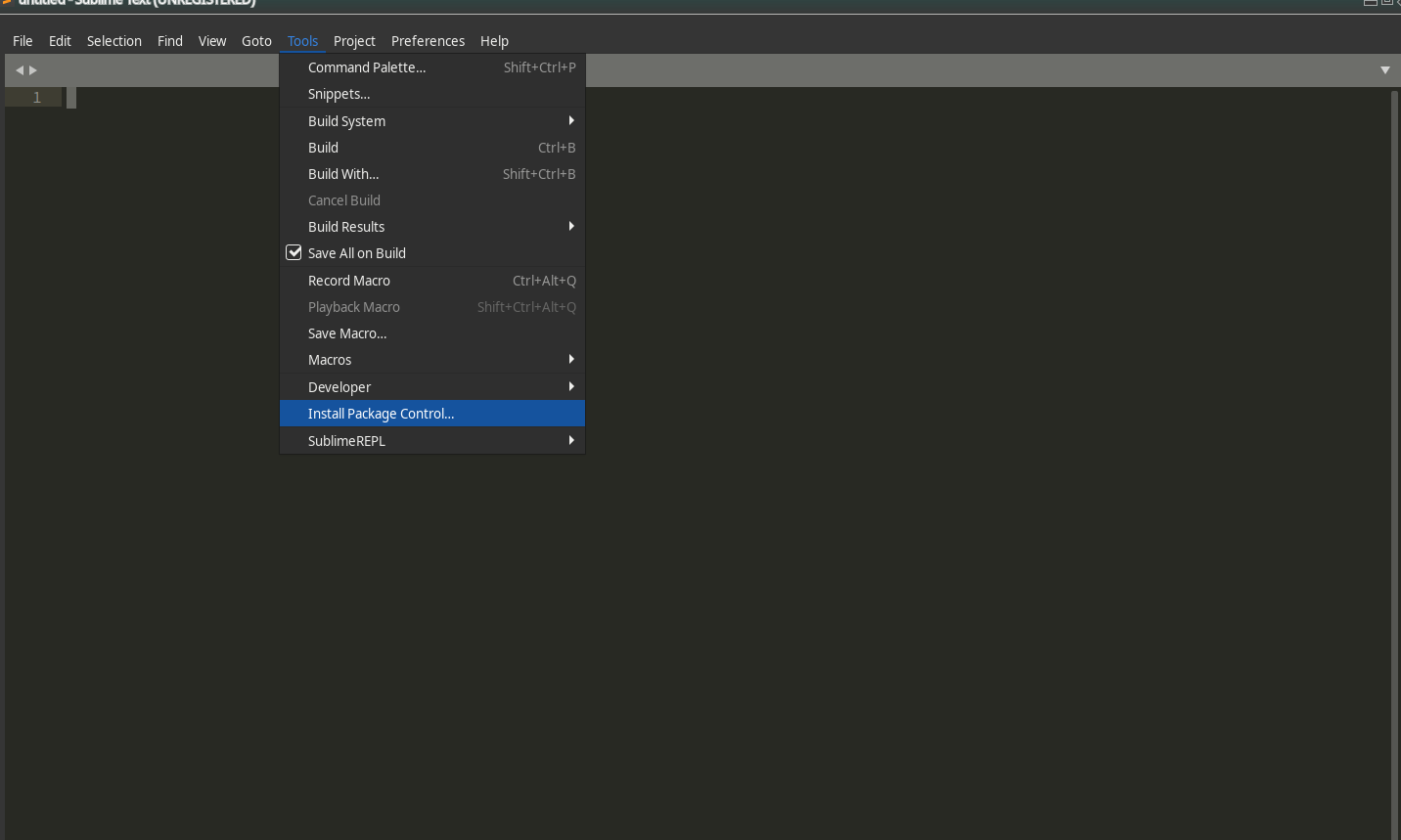
弹出如下窗口证明安装成功,点击确定即可。
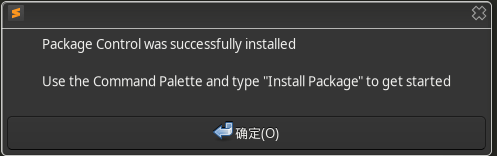
之后在Preference菜单下就会出现Package Control选项,如图
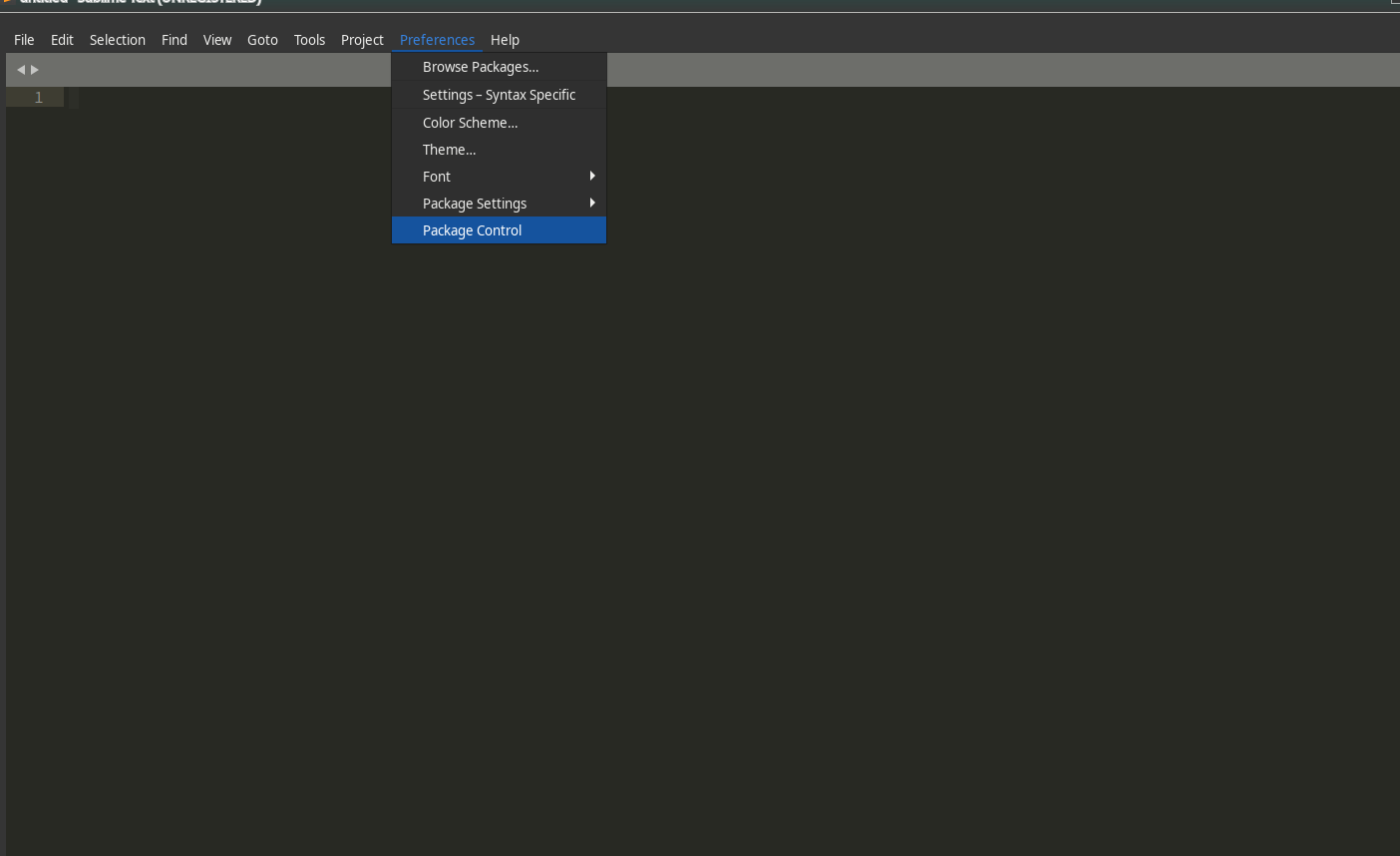
点击后弹出组件窗口,选择install Packge,在弹出的新窗口中输入想要安装的插件即可。
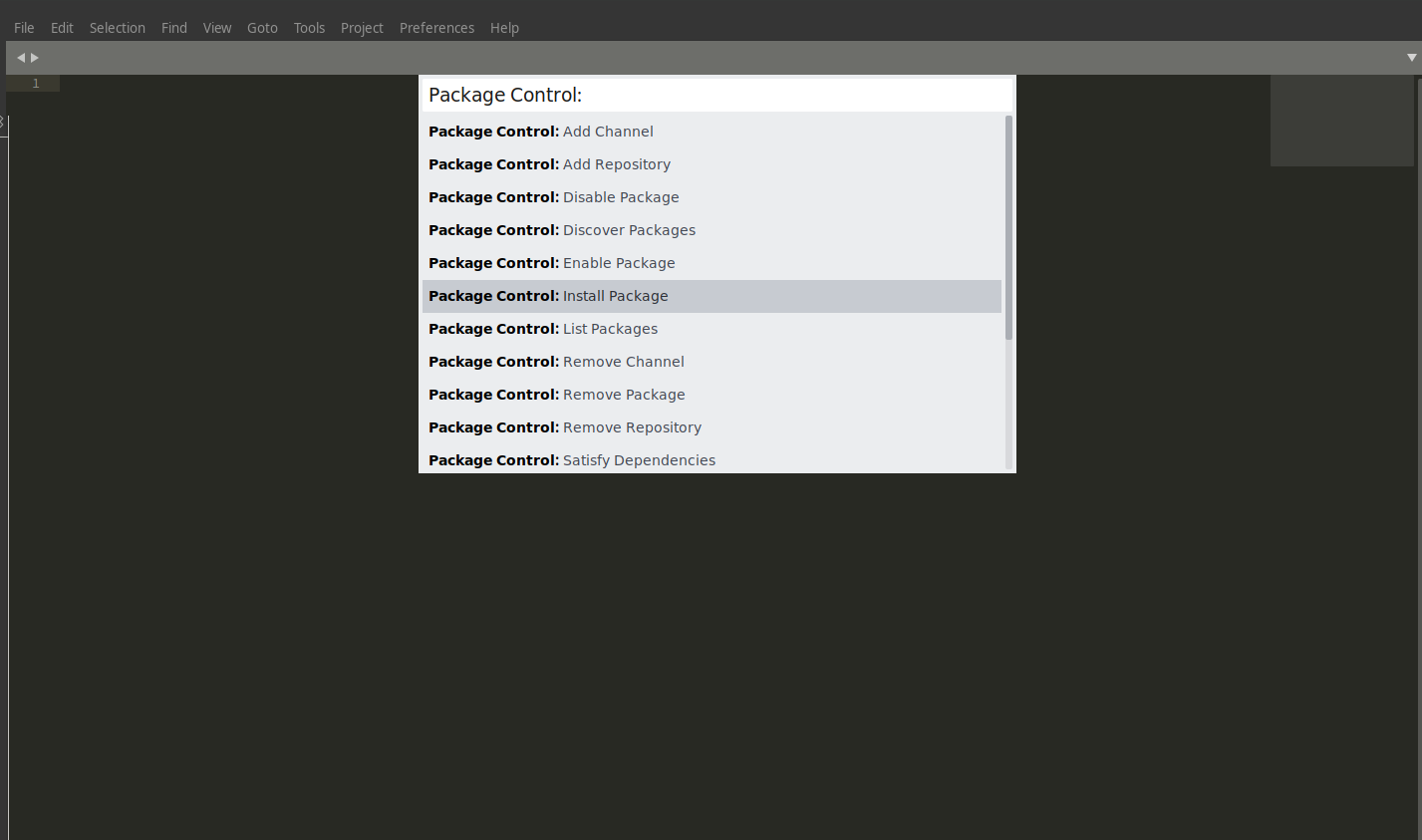
我初学Python,就用到3个控件:
Anaaconda:代码提示及补全
PEP8 Autoformat:自动更改格式符合PEP标准
SublimeREPL:在sublimetext上模拟交互模式
3.2 插件配置-快捷键
SublimeREPL可以运行、交互Python代码,在快捷键进行设置。 将F5设为运行,F6设为交互窗口,F4设为关闭文档
Preferences->Key Binding 增加如下代码
[
{"keys":["f5"],
"caption": "SublimeREPL: Python - RUN current file",
"command": "run_existing_window_command", "args":
{"id": "repl_python_run",
"file": "config/Python/Main.sublime-menu"}}
,
{"keys":["f6"],
"caption": "SublimeREPL: Python",
"command": "run_existing_window_command", "args":
{"id": "repl_python",
"file": "config/Python/Main.sublime-menu"}}
,
{ "keys": ["f4"], "command": "close" }
,
{"keys":["f8"],
"caption": "SublimeREPL: PDB current file",
"command": "run_existing_window_command", "args":
{"id": "repl_python_pdb",
"file": "config/Python/Main.sublime-menu"}}
]
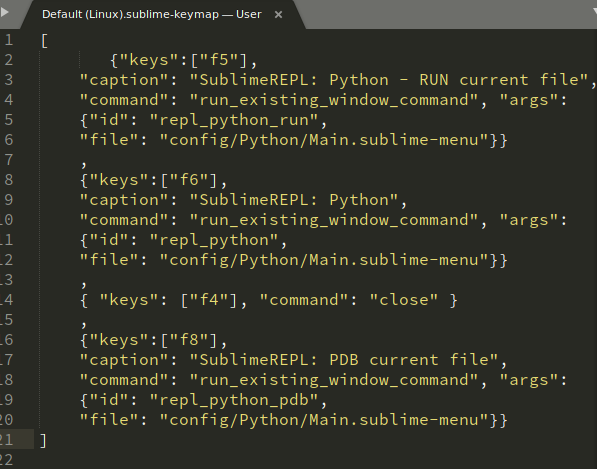
4 安装pip
sudo pacman -S python-pip
5 安装idle
sudo pacman -S community/python-pmw
6 空格与字符不等宽问题的解决
将字体更换为等宽字体即可,我使用的是Source Code Pro Regular
选择菜单Preferences->Setting,弹出设置文档。在右侧的“Preference.sublime-settings——User”中键入如下信息皆可。
"font_face": "Source Code Pro Regular"
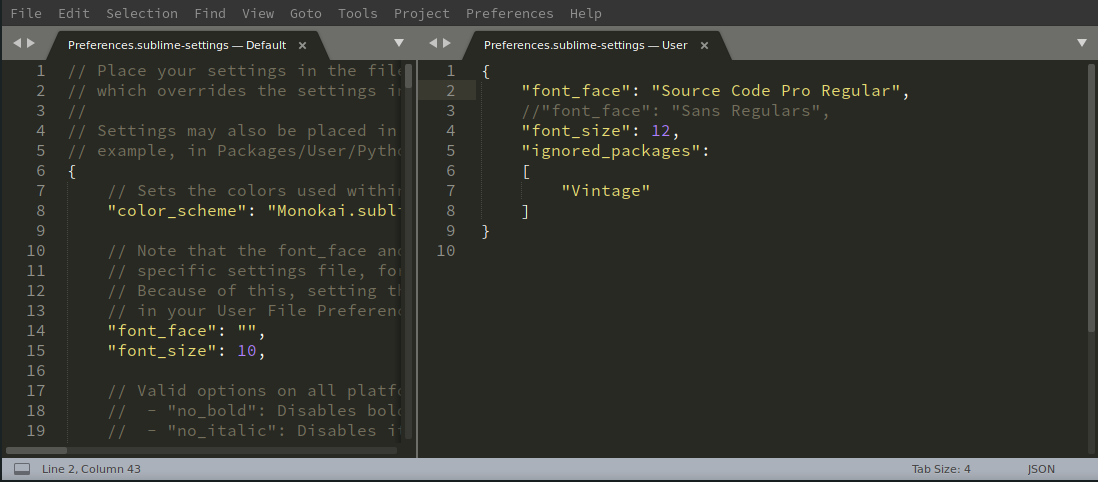
7 使用Install Package 提示无有效包可安装问题
原因详见https://www.cnblogs.com/jellify/p/9522477.html
首先访问https://packagecontrol.io/channel_v3.json,将源代码复制后,新建文件为channel_v3.json ,然后在Setting User设置中,添加代码,至此,就可以正常使用install package下载插件。
Preferences->Package Setting->Package Control ->Setting User 中添加如下代码,文件位置与代码相同。
"channels":
[
"/opt/sublime_text_3/channel_v3.json"
],
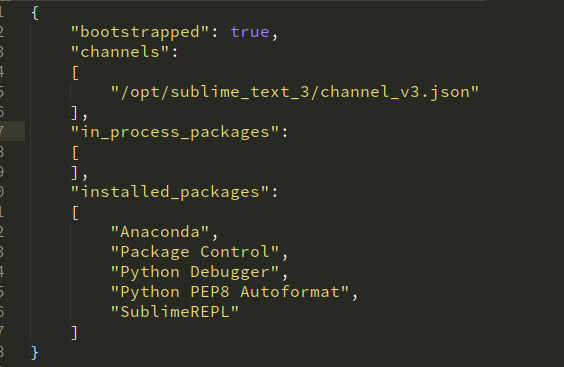
8 取消白框
preference - Package Setting - Anaconda - Settings-User
里面添加如下:
{
"anaconda_linting": false,
}
9 显示缩进条
preference-settings
在右侧user的设置中,大括号中间添加这句话
"draw_white_space": "all",
10 换字体
manjaro 自带sourccode字体,下面可不执行
[ -d /usr/share/fonts/opentype ] || sudo mkdir /usr/share/fonts/opentype
sudo git clone https://github.com/adobe-fonts/source-code-pro.git /usr/share/fonts/opentype/scp
sudo fc-cache -f -v
Preferences-Settings,在右侧User中加入如下,将自体更改成等宽自体
"font_face": "Source Code Pro Regular",
其他字体在sublime里不好用,不知道为啥
|
|
 ( 粤ICP备18085999号-1 | 粤公网安备 44051102000585号)
( 粤ICP备18085999号-1 | 粤公网安备 44051102000585号)